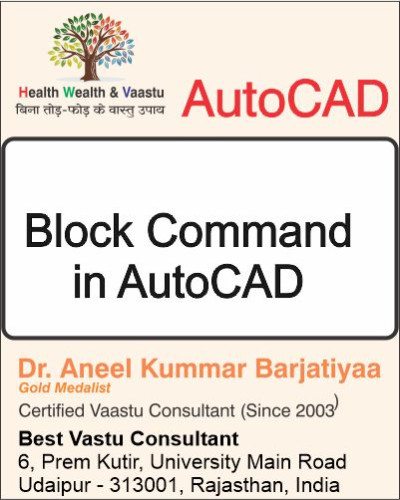
AutoCAD में बार-बार इस्तेमाल होने वाली objects (जैसे door, window, table, chair आदि) को हर बार draw करने की बजाय Block बनाकर save किया जा सकता है। Block बार-बार use करने से समय और मेहनत दोनों बचते हैं। इसके अलावा Block को edit, insert और explode करने की सुविधा भी AutoCAD देता है।
इस ब्लॉग में हम Block, Insert Block, Block Editor, Write Block और Explode commands को detail में सीखेंगे।
Block
B - enter
Name
Pick point
Select objects
Retain / Convert to block / Delete
(Option On- 1.Scale Uniformly 2. Allow Exploding)
3. Insert Block
I - enter
Name
(Option OFF - Explodee)
4. Block Editer
BE - enter
Select the Block
Ok
Modify Block
Bsave > enter
to save the block
Bclose > enter
to close block editor
5. Write Block
W - enter
(File Name & Path. )
6. Insert
I - enter
(Option - Browse)
Select file
Open.
Explode
X enter
Select Object
[ To Explode Block, Polygon, Rectangle, Multi-Line Text, Arrayed Objects etc.]
Block (B) command से आप frequently used objects को बार-बार draw करने की बजाय save कर सकते हैं।
Insert (I) से block को drawing में लाया जा सकता है।
Block Editor (BE) से block को modify कर सकते हैं।
Write Block (W) से block को अलग file में save किया जा सकता है।
Explode (X) से block को फिर से original objects में तोड़ा जा सकता है।
AutoCAD में blocks का सही उपयोग आपके drafting speed और productivity को काफी बढ़ा देता है।
Thanks to ChatGPT
Thanks to Google
Special Thanks to Google Tools – Google Search, Google Drive, Google Docs, Google Sheets, Google Classroom, Google Analytics, Google Ads, YouTube, Gmail, Android, ChatGPT by OpenAI, Grammarly, Canva, DALL·E, SurferSEO, Google, Deep seek –
all comments